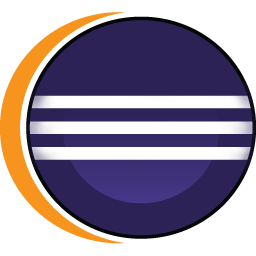Eclipse是一款全球开发者广泛使用的开源集成开发环境(IDE),自2001年由IBM贡献至开源社区以来,凭借其开放协作的生态系统持续演进。作为跨平台的开发工具,它支持Windows、Linux、macOS等主流操作系统,为Java、C++、Python等20余种编程语言提供统一开发环境。Eclipse以插件化架构为核心,允许开发者自由扩展功能,从代码编写到项目部署的全流程工具链均能灵活定制。其内置的智能代码补全、实时语法检查和可视化调试器显著提升开发效率,而庞大的社区资源与持续更新的版本迭代,使其成为企业级开发与个人项目的理想选择。
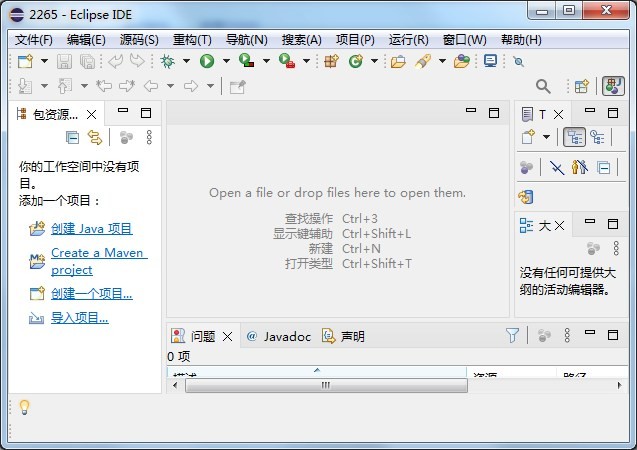
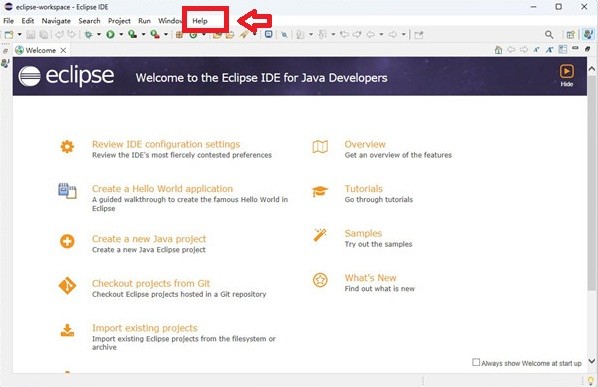
2、在Help里点击Install new software;
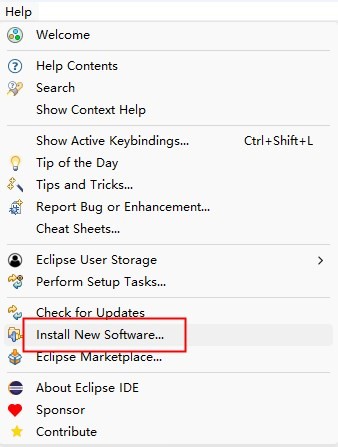
3、在Add Repository对话框中的Name和Location填写上响应信息;
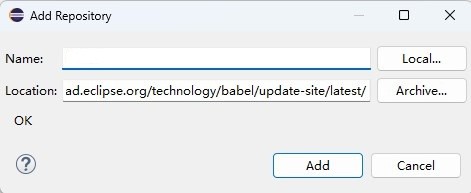
name可以随便填写,Location填写汉化包的下载地址https://download.eclipse.org/technology/babel/update-site/latest/
4、找到Babel Language Packs in Chinese (Simplified),下一步开始安装,如图:
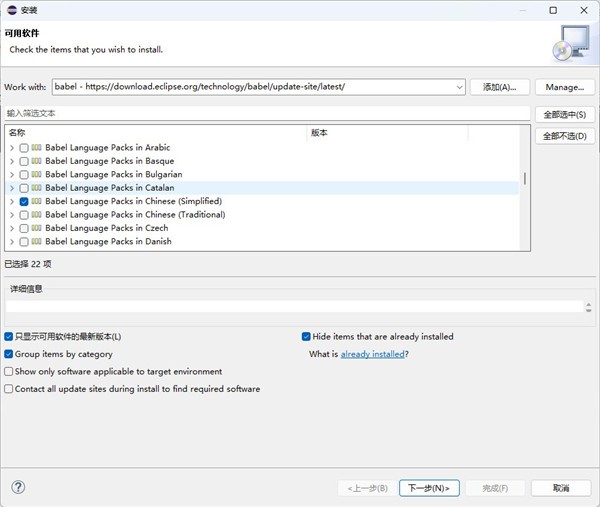
5、最后等待安装完成后,打开即可就是中文了;
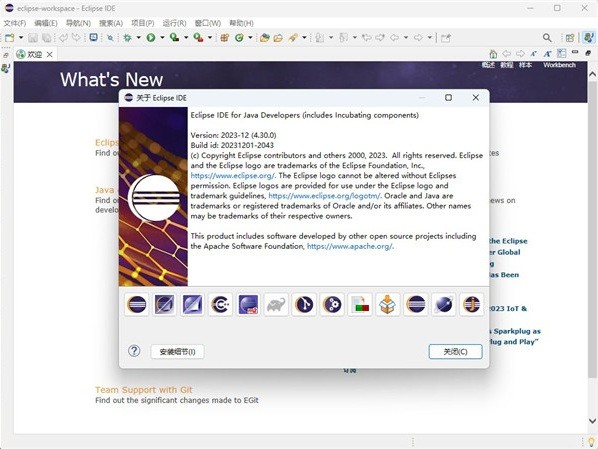
支持代码自动补全(Ctrl+Space)、重构(Ctrl+Shift+R)、快速修复(Ctrl+1)等功能,显著提升编码效率。
2.构建与部署工具链
集成Maven、Gradle等构建工具,支持一键打包与服务器部署,简化CI/CD流程。
3.辅助开发
通过watsonxCodeAssistant插件,提供上下文感知的代码建议与问题解决方案。
4.项目管理系统
支持多模块项目管理,可通过透视图切换(Window>Perspective)实现不同开发场景的工作区定制。
5.性能优化工具
MemoryAnalyzer(MAT)插件可分析内存泄漏,JProfiler集成提供深度性能分析。
支持第三方开发者创建扩展功能,现有超5万款插件覆盖AI代码助手、数据库管理、云服务集成等领域,如GitHubCopilot插件可实现智能代码生成。
2.多语言开发支持
通过安装语言包即可适配Java、C#、PHP等编程语言,配合语法高亮与重构工具,满足全栈开发需求。
3.跨平台兼容性
一次编写的插件可在不同操作系统运行,适配企业混合开发环境。
4.可视化开发工具
集成界面设计器与图形编辑器,支持快速构建GUI应用程序,降低前端开发门槛。
5.深度调试与分析
提供断点调试、内存分析、性能监控等工具,结合代码覆盖率检测,帮助开发者精准定位问题。
6.版本控制集成
无缝对接Git、SVN等主流版本控制系统,实现代码协作与变更追溯。
A:需安装对应位数(32/64位)的JDK并配置环境变量,或在eclipse.ini中指定JDK路径。
2.Q:运行卡顿或内存溢出
A:通过eclipse.ini调整-Xmx参数(如-Xmx2048m),关闭非必要插件释放资源。
3.Q:代码中文乱码
A:在Window>Preferences中设置工作空间编码为UTF-8,或单独配置文件编码。
4.Q:插件安装失败
A:检查网络连接,尝试从EclipseMarketplace手动安装,或更新至最新版本兼容插件。
5.Q:调试时断点无效
A:确保代码已编译,检查断点位置是否在有效代码行,或重启调试会话。
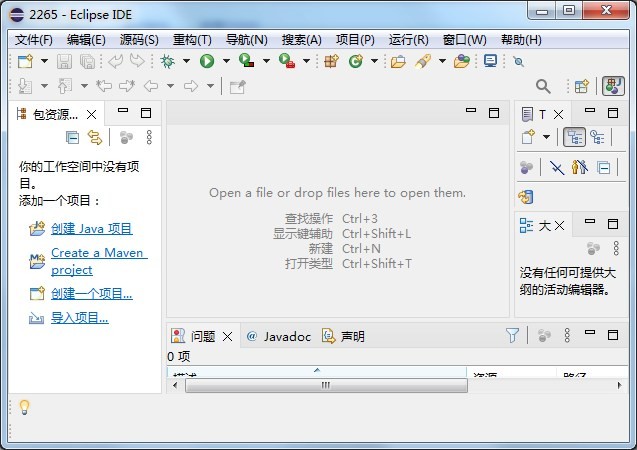
安装步骤
1、将下载完成的压缩包进行解压,双击运行eclipse.exe;
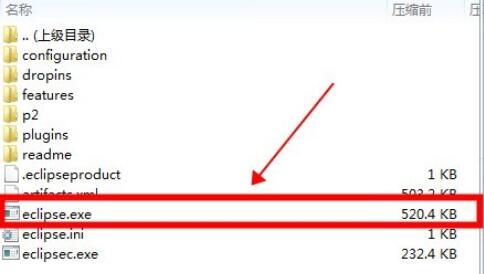
2、选择安装位置后点击启动
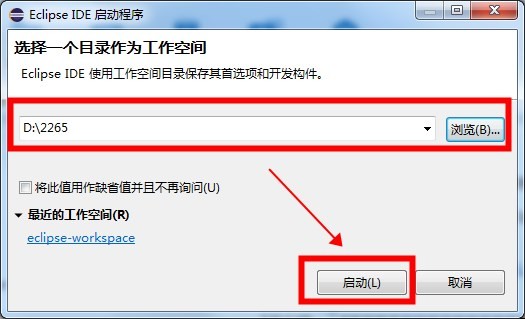
3、安装后即可进入软件
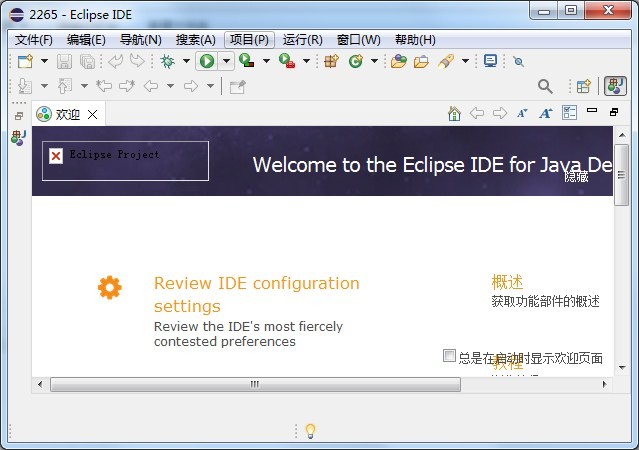
中文设置方法
1、该软件默认为中文,如呈现为英文,点击上方的Help,如图: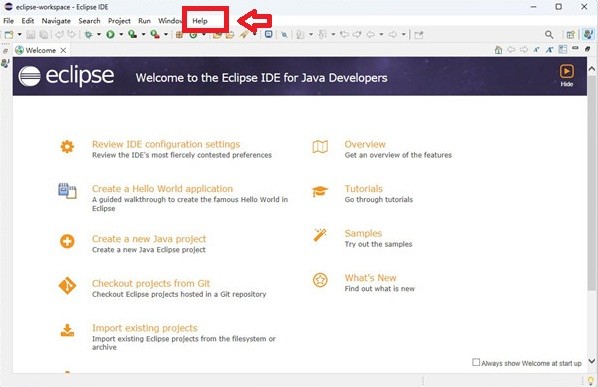
2、在Help里点击Install new software;
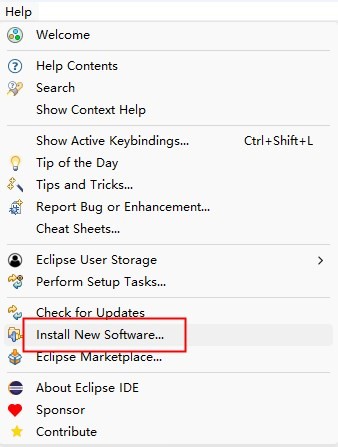
3、在Add Repository对话框中的Name和Location填写上响应信息;
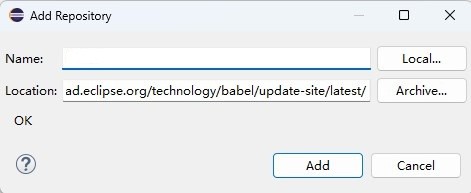
name可以随便填写,Location填写汉化包的下载地址https://download.eclipse.org/technology/babel/update-site/latest/
4、找到Babel Language Packs in Chinese (Simplified),下一步开始安装,如图:
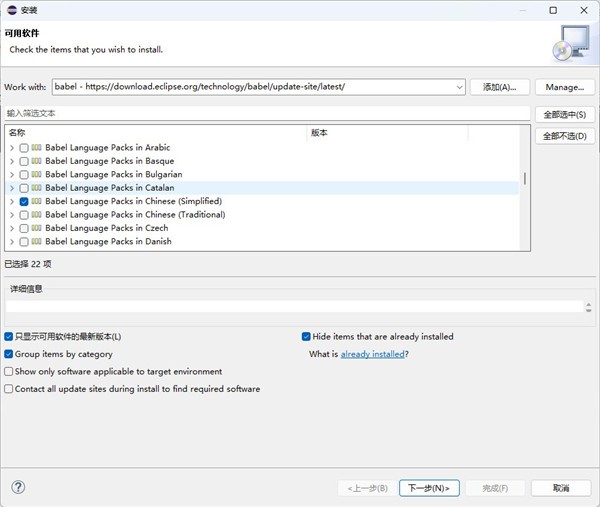
5、最后等待安装完成后,打开即可就是中文了;
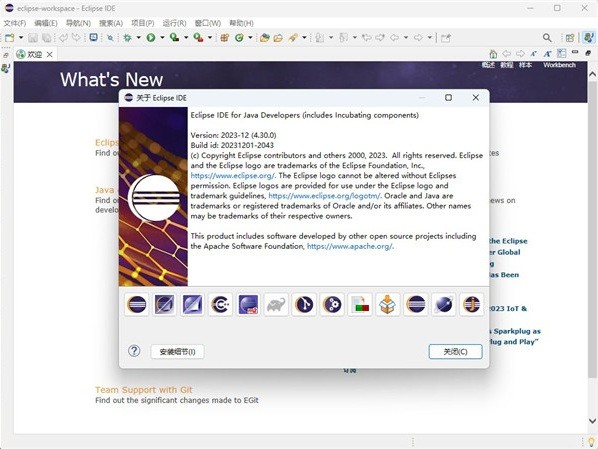
Eclipse功能
1.智能代码编辑器支持代码自动补全(Ctrl+Space)、重构(Ctrl+Shift+R)、快速修复(Ctrl+1)等功能,显著提升编码效率。
2.构建与部署工具链
集成Maven、Gradle等构建工具,支持一键打包与服务器部署,简化CI/CD流程。
3.辅助开发
通过watsonxCodeAssistant插件,提供上下文感知的代码建议与问题解决方案。
4.项目管理系统
支持多模块项目管理,可通过透视图切换(Window>Perspective)实现不同开发场景的工作区定制。
5.性能优化工具
MemoryAnalyzer(MAT)插件可分析内存泄漏,JProfiler集成提供深度性能分析。
Eclipse特点
1.插件化生态系统支持第三方开发者创建扩展功能,现有超5万款插件覆盖AI代码助手、数据库管理、云服务集成等领域,如GitHubCopilot插件可实现智能代码生成。
2.多语言开发支持
通过安装语言包即可适配Java、C#、PHP等编程语言,配合语法高亮与重构工具,满足全栈开发需求。
3.跨平台兼容性
一次编写的插件可在不同操作系统运行,适配企业混合开发环境。
4.可视化开发工具
集成界面设计器与图形编辑器,支持快速构建GUI应用程序,降低前端开发门槛。
5.深度调试与分析
提供断点调试、内存分析、性能监控等工具,结合代码覆盖率检测,帮助开发者精准定位问题。
6.版本控制集成
无缝对接Git、SVN等主流版本控制系统,实现代码协作与变更追溯。
常见问题
1.Q:启动时提示缺少JRE/JDKA:需安装对应位数(32/64位)的JDK并配置环境变量,或在eclipse.ini中指定JDK路径。
2.Q:运行卡顿或内存溢出
A:通过eclipse.ini调整-Xmx参数(如-Xmx2048m),关闭非必要插件释放资源。
3.Q:代码中文乱码
A:在Window>Preferences中设置工作空间编码为UTF-8,或单独配置文件编码。
4.Q:插件安装失败
A:检查网络连接,尝试从EclipseMarketplace手动安装,或更新至最新版本兼容插件。
5.Q:调试时断点无效
A:确保代码已编译,检查断点位置是否在有效代码行,或重启调试会话。